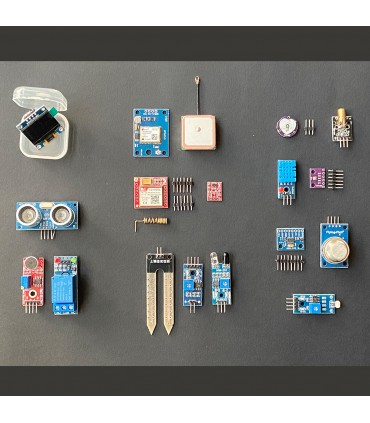فول پک سنسور Arduino , ESP32, ESP8266
فول پک سنسور Sensor
کیت سنسور آردوینو یک مجموعه کامل از سنسورهای مختلف است که برای ساخت پروژههای الکترونیک و کامپیوتری با استفاده از میکروکنترلر آردوینو مورد استفاده قرار میگیرد. این کیت شامل انواع سنسورهای محیطی، سنسورهای حرکتی، سنسورهای کنترلی و سنسورهای ارتباطی است که به شما امکان میدهد پروژههای متنوعی را با قابلیتهای مختلف پیادهسازی کنید. این کیت با تمامی بردهای میکروکنترلر مانند Arduino, Raspberry Pi, ESP قابل اجرا است.
اقلام کیت سنسور آردوینو
نمایشگر OLED: این نمایشگر برای نمایش اطلاعات از سنسورها یا سایر منابع استفاده میشود.
سنسور فاصله سنح: این سنسور برای اندازهگیری فاصله بین سنسور و یک شیء استفاده میشود.
سنسور میکروفن: این سنسور برای ضبط صدا استفاده میشود.
ماژول رله: این ماژول برای کنترل دستگاههای خارجی مانند لامپها یا موتورها استفاده میشود.
ماژول موقعیت یاب NEO6M: این ماژول برای تعیین موقعیت مکانی استفاده میشود.
ماژول SIM800L: این ماژول برای برقراری ارتباط با شبکه تلفن همراه استفاده میشود.
ماژول TTP223: این ماژول برای تشخیص لمس استفاده میشود.
ماژول رطوبت خاک: این ماژول برای اندازهگیری رطوبت خاک استفاده میشود.
ماژول قلب: این ماژول برای اندازهگیری ضربان قلب استفاده میشود.
DHT11 دما رطوبت: این سنسور برای اندازهگیری دما و رطوبت استفاده میشود.
سنسور فشار BMP280: این سنسور برای اندازهگیری فشار هوا استفاده میشود.
سنسور FC51: این سنسور IR برای تشخیص مانع استفاده میشود.
سنسور MQ5: این سنسور برای گاز شهری استفاده میشود.
سنسور لیزر: برای ایجاد لیزر استفاده میشود.
سنسور نور : ldr برای تشخیص شدت نور استفاده میشود.
کاربرد کیت سنسور
- ساخت ترموستات
- ساخت درب بازکن هوشمند
- ساخت سیستم امنیتی
- ساخت سیستم آبیاری هوشمند
- ساخت سیستم نظارت بر سلامت
- ساخت سیستمهای کنترل صنعتی
- ساخت پروژههای آموزشی و پژوهشی
- نحوه استفاده از کیت سنسور آردوینو
برای استفاده از کیت سنسور آردوینو، ابتدا باید آن را با میکروکنترلر آردوینو متصل کنید. سپس، باید کتابخانههای مربوط به هر سنسور را در نرمافزار Arduino IDE نصب کنید. در نهایت، میتوانید با استفاده از کدنویسی، سنسورها را پیکربندی کرده و از آنها برای جمعآوری دادهها یا کنترل دستگاههای خارجی استفاده کنید.این کیت شامل انواع سنسورهای مختلف است که به شما امکان میدهد پروژههای متنوعی را با قابلیتهای مختلف پیادهسازی کنید. سنسورهای موجود در این کیت از کیفیت بالایی برخوردار هستند و عملکرد پایداری دارند. قیمت این کیت نسبت به ارزش آن بسیار مناسب است.کیت سنسور آردوینو یک ابزار ارزشمند برای ساخت پروژههای الکترونیک و کامپیوتری با قابلیتهای مختلف است. این کیت شامل انواع سنسورهای مختلف است که به شما امکان میدهد پروژههای متنوعی را با استفاده از میکروکنترلر آردوینو پیادهسازی کنید.
نمونه کد آردوینو راهاندازی نمایشگر OLED
// این کد یک نمونه ساده برای راهاندازی نمایشگر OLED با درایور SSD1306 در آردوینو است.
// این کد متن "Hello, World!" را در وسط نمایشگر نمایش میدهد.
// کتابخانههای مورد نیاز را وارد کنید
#include <Wire.h>
#include <Adafruit_SSD1306.h>
// عرض و ارتفاع نمایشگر را تعریف کنید
#define SCREEN_WIDTH 128
#define SCREEN_HEIGHT 64
// شیء نمایشگر را ایجاد کنید
Adafruit_SSD1306 display(SCREEN_WIDTH, SCREEN_HEIGHT, &Wire, -1);
// تابع setup()
void setup() {
// ارتباط سریال را با کامپیوتر راهاندازی کنید
Serial.begin(9600);
while (!Serial);
// نمایشگر OLED را راهاندازی کنید
display.begin(SSD1306_SWITCHCAPVCC, 0x3C);
// نمایشگر را پاک کنید
display.clearDisplay();
// متن را نمایش دهید
display.setTextSize(1);
display.setTextColor(WHITE);
display.setCursor(0, 0);
display.println("Hello, World!");
// تصویر را نمایش دهید
display.display();
}
// تابع loop()
void loop() {
// هیچ کاری انجام ندهید
}
نمونه کد آردوینو راهاندازی سنسور فاصله سنج SRF05
// این کد یک نمونه ساده برای راهاندازی سنسور فاصله سنج SRF05 در آردوینو است.
// این کد فاصله تا نزدیکترین جسم را در سانتیمتر اندازهگیری میکند و آن را در سریال مانیتور نمایش میدهد.
// کتابخانههای مورد نیاز را وارد کنید
#include <Wire.h>
#include <NewPing.h>
// پایههای سنسور را تعریف کنید
#define TRIG_PIN 12
#define ECHO_PIN 13
// شیء سنسور را ایجاد کنید
NewPing sonar(TRIG_PIN, ECHO_PIN, 500);
// تابع setup()
void setup() {
// ارتباط سریال را با کامپیوتر راهاندازی کنید
Serial.begin(9600);
// سنسور را راهاندازی کنید
sonar.begin();
}
// تابع loop()
void loop() {
// فاصله را اندازهگیری کنید
long distance = sonar.ping_cm();
// فاصله را در سریال مانیتور نمایش دهید
Serial.print("Distance: ");
Serial.println(distance);
// یک ثانیه صبر کنید
delay(1000);
}
نمونه کد آردوینو راهاندازی سنسور میکروفن
// این کد یک نمونه ساده برای راهاندازی سنسور میکروفن در آردوینو است.
// این کد مقدار شدت صدا را در هر لحظه اندازهگیری میکند و آن را در سریال مانیتور نمایش میدهد.
// کتابخانههای مورد نیاز را وارد کنید
#include <Wire.h>
#include <Adafruit_SSD1306.h>
// پایههای سنسور را تعریف کنید
#define MIC_PIN A0
// شیء سنسور را ایجاد کنید
Adafruit_SSD1306 display(SCREEN_WIDTH, SCREEN_HEIGHT, &Wire, -1);
// تابع setup()
void setup() {
// ارتباط سریال را با کامپیوتر راهاندازی کنید
Serial.begin(9600);
// سنسور را راهاندازی کنید
display.begin(SSD1306_SWITCHCAPVCC, 0x3C);
}
// تابع loop()
void loop() {
// شدت صدا را اندازهگیری کنید
int loudness = analogRead(MIC_PIN);
// شدت صدا را در سریال مانیتور نمایش دهید
Serial.print("Loudness: ");
Serial.println(loudness);
// یک ثانیه صبر کنید
delay(1000);
}
نمونه کد آردوینو راهاندازی رله تک کانال
// این کد یک نمونه ساده برای راهاندازی رله تک کانال در آردوینو است.
// این کد رله را به طور متناوب روشن و خاموش میکند.
// کتابخانههای مورد نیاز را وارد کنید
#include <Wire.h>
// پایههای رله را تعریف کنید
#define RELAY_PIN 2
// تابع setup()
void setup() {
// ارتباط سریال را با کامپیوتر راهاندازی کنید
Serial.begin(9600);
// رله را راهاندازی کنید
pinMode(RELAY_PIN, OUTPUT);
}
// تابع loop()
void loop() {
// رله را روشن کنید
digitalWrite(RELAY_PIN, HIGH);
// یک ثانیه صبر کنید
delay(1000);
// رله را خاموش کنید
digitalWrite(RELAY_PIN, LOW);
// یک ثانیه صبر کنید
delay(1000);
}
نمونه کد آردوینو راهاندازی NEO6M
// این کد یک نمونه ساده برای راهاندازی ماژول GPS NEO6M در آردوینو است.
// این کد موقعیت فعلی ماژول GPS را در سریال مانیتور نمایش میدهد.
// کتابخانههای مورد نیاز را وارد کنید
#include <Wire.h>
#include <TinyGPS++.h>
// پایههای ماژول GPS را تعریف کنید
#define RX_PIN 12
#define TX_PIN 13
// شیء ماژول GPS را ایجاد کنید
TinyGPSPlus gps;
// تابع setup()
void setup() {
// ارتباط سریال را با کامپیوتر راهاندازی کنید
Serial.begin(9600);
// ماژول GPS را راهاندازی کنید
Serial1.begin(9600, SERIAL_8N1);
}
// تابع loop()
void loop() {
// دادههای GPS را از ماژول بخوانید
while (Serial1.available()) {
gps.encode(Serial1.read());
}
// اگر دادههای GPS کامل شد، موقعیت را نمایش دهید
if (gps.location.isValid()) {
Serial.print("Latitude: ");
Serial.println(gps.location.lat());
Serial.print("Longitude: ");
Serial.println(gps.location.lng());
}
// یک ثانیه صبر کنید
delay(1000);
}
نمونه کد آردوینو راهاندازی TTP223
// این کد یک نمونه ساده برای راهاندازی سنسور لمسی TTP223 در آردوینو است.
// این کد وضعیت لمس را در سریال مانیتور نمایش میدهد.
// کتابخانههای مورد نیاز را وارد کنید
#include <Wire.h>
// پایههای سنسور لمسی را تعریف کنید
#define TOUCH_PIN 2
// تابع setup()
void setup() {
// ارتباط سریال را با کامپیوتر راهاندازی کنید
Serial.begin(9600);
// سنسور لمسی را راهاندازی کنید
pinMode(TOUCH_PIN, INPUT);
}
// تابع loop()
void loop() {
// وضعیت لمس را بخوانید
int touched = digitalRead(TOUCH_PIN);
// وضعیت لمس را در سریال مانیتور نمایش دهید
Serial.println(touched);
// یک ثانیه صبر کنید
delay(1000);
}
نمونه کد آردوینو راهاندازی ماژول SIM800l
// این کد یک نمونه ساده برای راهاندازی ماژول SIM800L در آردوینو است.
// این کد وضعیت اتصال به شبکه را در سریال مانیتور نمایش میدهد.
// کتابخانههای مورد نیاز را وارد کنید
#include <SoftwareSerial.h>
// پایههای ماژول SIM800L را تعریف کنید
#define RX_PIN 12
#define TX_PIN 13
// شیء ماژول SIM800L را ایجاد کنید
SoftwareSerial sim800l(RX_PIN, TX_PIN);
// تابع setup()
void setup() {
// ارتباط سریال را با کامپیوتر راهاندازی کنید
Serial.begin(9600);
// ماژول SIM800L را راهاندازی کنید
sim800l.begin(9600);
// وضعیت اتصال به شبکه را بررسی کنید
if (sim800l.isNetworkConnected()) {
Serial.println("Connected to the network");
} else {
Serial.println("Not connected to the network");
}
}
// تابع loop()
void loop() {
// هیچ کاری انجام نمیدهیم
}
نمونه کد آردوینو راهاندازی رطوبت خاک
// این کد یک نمونه ساده برای راهاندازی سنسور رطوبت خاک در آردوینو است.
// این کد مقدار رطوبت خاک را در سریال مانیتور نمایش میدهد.
// کتابخانههای مورد نیاز را وارد کنید
#include <Wire.h>
// پایههای سنسور رطوبت خاک را تعریف کنید
#define SENSOR_PIN A0
// تابع setup()
void setup() {
// ارتباط سریال را با کامپیوتر راهاندازی کنید
Serial.begin(9600);
// سنسور رطوبت خاک را راهاندازی کنید
pinMode(SENSOR_PIN, INPUT);
}
// تابع loop()
void loop() {
// مقدار رطوبت خاک را بخوانید
int moisture = analogRead(SENSOR_PIN);
// مقدار رطوبت خاک را در سریال مانیتور نمایش دهید
Serial.println(moisture);
// یک ثانیه صبر کنید
delay(1000);
}
نمونه کد آردوینو راهاندازی سنسور FC51
// این کد یک نمونه ساده برای راهاندازی سنسور FC51 در آردوینو است.
// این کد فاصله بین سنسور و یک جسم را در سریال مانیتور نمایش میدهد.
// کتابخانههای مورد نیاز را وارد کنید
#include <Wire.h>
// پایههای سنسور FC51 را تعریف کنید
#define TRIG_PIN 2
#define ECHO_PIN 3
// تابع setup()
void setup() {
// ارتباط سریال را با کامپیوتر راهاندازی کنید
Serial.begin(9600);
// سنسور FC51 را راهاندازی کنید
pinMode(TRIG_PIN, OUTPUT);
pinMode(ECHO_PIN, INPUT);
}
// تابع loop()
void loop() {
// پالس ارسالی را ارسال کنید
digitalWrite(TRIG_PIN, LOW);
delayMicroseconds(2);
digitalWrite(TRIG_PIN, HIGH);
delayMicroseconds(10);
digitalWrite(TRIG_PIN, LOW);
// زمان رفت و برگشت را اندازهگیری کنید
long duration = pulseIn(ECHO_PIN, HIGH);
// فاصله را محاسبه کنید
float distance = duration * 0.034 / 2;
// فاصله را در سریال مانیتور نمایش دهید
Serial.println(distance);
// یک ثانیه صبر کنید
delay(1000);
}
نمونه کد آردوینو راهاندازی سنسور قلب
// این کد یک نمونه ساده برای راهاندازی سنسور قلب در آردوینو است.
// این کد نبض را در سریال مانیتور نمایش میدهد.
// کتابخانههای مورد نیاز را وارد کنید
#include <PulseSensorPlayground.h>
// پایههای سنسور قلب را تعریف کنید
#define HEART_PIN A0
// تابع setup()
void setup() {
// ارتباط سریال را با کامپیوتر راهاندازی کنید
Serial.begin(9600);
// سنسور قلب را راهاندازی کنید
PulseSensorPlayground ps;
ps.setup(HEART_PIN);
}
// تابع loop()
void loop() {
// نبض را بخوانید
int pulse = ps.getBeatsPerMinute();
// نبض را در سریال مانیتور نمایش دهید
Serial.println(pulse);
// یک ثانیه صبر کنید
delay(1000);
}
نمونه کد آردوینو راهاندازی لیزر
// این کد یک نمونه ساده برای راهاندازی لیزر در آردوینو است.
// این کد لیزر را هر یک ثانیه یک بار روشن و خاموش میکند.
// پایههای لیزر را تعریف کنید
#define LASER_PIN 7
// تابع setup()
void setup() {
// ارتباط سریال را با کامپیوتر راهاندازی کنید
Serial.begin(9600);
// پایه لیزر را به عنوان خروجی تعیین کنید
pinMode(LASER_PIN, OUTPUT);
}
// تابع loop()
void loop() {
// لیزر را روشن کنید
digitalWrite(LASER_PIN, HIGH);
// یک ثانیه صبر کنید
delay(1000);
// لیزر را خاموش کنید
digitalWrite(LASER_PIN, LOW);
// یک ثانیه صبر کنید
delay(1000);
}
نمونه کد آردوینو راهاندازی DHT11
// این کد یک نمونه ساده برای راهاندازی سنسور DHT11 در آردوینو است.
// این کد دما و رطوبت را در سریال مانیتور نمایش میدهد.
// کتابخانههای مورد نیاز را وارد کنید
#include <DHT.h>
// پایههای سنسور DHT11 را تعریف کنید
#define DHT_PIN 7
#define DHT_TYPE DHT11
// تابع setup()
void setup() {
// ارتباط سریال را با کامپیوتر راهاندازی کنید
Serial.begin(9600);
// سنسور DHT11 را راهاندازی کنید
DHT dht(DHT_PIN, DHT_TYPE);
}
// تابع loop()
void loop() {
// دما و رطوبت را بخوانید
float temperature, humidity;
dht.readTemperature(&temperature);
dht.readHumidity(&humidity);
// دما و رطوبت را در سریال مانیتور نمایش دهید
Serial.print("دما: ");
Serial.print(temperature);
Serial.print(" سانتیگراد");
Serial.print(" رطوبت: ");
Serial.print(humidity);
Serial.println("%");
// یک ثانیه صبر کنید
delay(1000);
}
نمونه کد آردوینو راهاندازی BMP280
// این کد یک نمونه ساده برای راهاندازی سنسور BMP280 در آردوینو است.
// این کد دما، فشار و ارتفاع را در سریال مانیتور نمایش میدهد.
// کتابخانههای مورد نیاز را وارد کنید
#include <Wire.h>
#include <Adafruit_BMP280.h>
// پایههای سنسور BMP280 را تعریف کنید
#define BMP_SCK 13
#define BMP_MISO 12
#define BMP_MOSI 11
#define BMP_CS 10
// تابع setup()
void setup() {
// ارتباط سریال را با کامپیوتر راهاندازی کنید
Serial.begin(9600);
// سنسور BMP280 را راهاندازی کنید
Adafruit_BMP280 bmp(BMP_SCK, BMP_MISO, BMP_MOSI, BMP_CS);
// پارامترهای سنسور را تنظیم کنید
bmp.setSampling(Adafruit_BMP280::MODE_NORMAL,
Adafruit_BMP280::SAMPLING_X1,
Adafruit_BMP280::SAMPLING_X1,
Adafruit_BMP280::FILTER_OFF,
Adafruit_BMP280::STANDBY_MS_100);
}
// تابع loop()
void loop() {
// دما را بخوانید
float temperature = bmp.readTemperature();
// فشار را بخوانید
float pressure = bmp.readPressure();
// ارتفاع را بخوانید
float altitude = bmp.readAltitude(1013.25);
// دما، فشار و ارتفاع را در سریال مانیتور نمایش دهید
Serial.print("دما: ");
Serial.print(temperature);
Serial.println(" درجه سانتیگراد");
Serial.print("فشار: ");
Serial.print(pressure);
Serial.println(" پاسکال");
Serial.print("ارتفاع: ");
Serial.print(altitude);
Serial.println(" متر");
// یک ثانیه صبر کنید
delay(1000);
}
نمونه کد آردوینو راهاندازی ADXL345
// این کد یک نمونه ساده برای راهاندازی سنسور ADXL345 در آردوینو است.
// این کد شتاب در محورهای x، y و z را در سریال مانیتور نمایش میدهد.
// کتابخانههای مورد نیاز را وارد کنید
#include <Wire.h>
#include <Adafruit_ADXL345.h>
// پایههای سنسور ADXL345 را تعریف کنید
#define ADXL_ADDR 0x53
// تابع setup()
void setup() {
// ارتباط سریال را با کامپیوتر راهاندازی کنید
Serial.begin(9600);
// سنسور ADXL345 را راهاندازی کنید
Adafruit_ADXL345 adxl(ADXL_ADDR);
// حالت عملکرد سنسور را تنظیم کنید
adxl.setRange(ADXL345_RANGE_2G);
}
// تابع loop()
void loop() {
// شتاب در محور x را بخوانید
float x = adxl.getX();
// شتاب در محور y را بخوانید
float y = adxl.getY();
// شتاب در محور z را بخوانید
float z = adxl.getZ();
// شتاب در محورهای x، y و z را در سریال مانیتور نمایش دهید
Serial.print("شتاب در محور x: ");
Serial.print(x);
Serial.println(" g");
Serial.print("شتاب در محور y: ");
Serial.print(y);
Serial.println(" g");
Serial.print("شتاب در محور z: ");
Serial.print(z);
Serial.println(" g");
// یک ثانیه صبر کنید
delay(1000);
}
نمونه کد آردوینو راهاندازی MQ5
// این کد یک نمونه ساده برای راهاندازی سنسور MQ5 در آردوینو است.
// این کد غلظت گازهای قابل اشتعال را در محیط اندازهگیری میکند.
// کتابخانههای مورد نیاز را وارد کنید
#include <MQ5.h>
// پایههای سنسور MQ5 را تعریف کنید
#define MQ5_PIN A0
// تابع setup()
void setup() {
// ارتباط سریال را با کامپیوتر راهاندازی کنید
Serial.begin(9600);
// سنسور MQ5 را راهاندازی کنید
MQ5 mq5(MQ5_PIN);
// کالیبره کردن سنسور را انجام دهید
mq5.calibrate();
}
// تابع loop()
void loop() {
// غلظت گازهای قابل اشتعال را بخوانید
float gas_concentration = mq5.readGasPercentage();
// غلظت گازهای قابل اشتعال را در سریال مانیتور نمایش دهید
Serial.print("غلظت گازهای قابل اشتعال: ");
Serial.print(gas_concentration);
Serial.println("%");
// یک ثانیه صبر کنید
delay(1000);
}
نمونه کد آردوینو راهاندازی LDR
// این کد یک نمونه ساده برای راهاندازی سنسور LDR در آردوینو است.
// این کد میزان روشنایی محیط را اندازهگیری میکند.
// پایههای سنسور LDR را تعریف کنید
#define LDR_PIN A0
// تابع setup()
void setup() {
// ارتباط سریال را با کامپیوتر راهاندازی کنید
Serial.begin(9600);
}
// تابع loop()
void loop() {
// میزان روشنایی محیط را بخوانید
int light_level = analogRead(LDR_PIN);
// میزان روشنایی محیط را در سریال مانیتور نمایش دهید
Serial.print("میزان روشنایی محیط: ");
Serial.println(light_level);
// یک ثانیه صبر کنید
delay(1000);
}
بله، همانطور که در تصویر کالا هم مشخص است، خازن و رگولاتور LM2596 در این کیت قرار دارند.
جهت دسترسی به پروژههای آردوینو از سایت دیجی اسپارک استفاده کنید. طی سالیان گذشته تا به امروز هر روز آموزشهای جدید در جهت توسعه و یادگیری برنامهنویسی آردوینو منتشر شده است. همچنین در سایت دانشجوکیت در بخش کیتهای آردوینو و پروژه های آردوینو، پروژههای متنوعی در اختیار کاربران قرار گرفته شده است تا به روزترین آموزشها را دریافت کنن.
// تعریف تابع
void myFunction() {
// بدنه تابع (کد اجرایی)
}
void setup() {
// کد تنظیمات...
}
void loop() {
// کد اجرایی...
myFunction(); // فراخوانی تابع
}
میکروپروسسور یک تراشه کلی است که اجزای مختلف سیستم را در خود جای داده است، در حالی که میکروکنترلر، یک نوع ویژه از میکروپروسسور است که اجزای کنترلی و ورودی/خروجی را برای اجرای برنامههای کنترلی دارد.
برای یادگیری آردوینو، نیازی به دانش قبلی در زمینه الکترونیک یا برنامهنویسی ندارید. با این حال، داشتن دانش پایه در این زمینهها میتواند به شما کمک کند تا یادگیری آردوینو را سریعتر و آسانتر انجام دهید. اگر دانش پایهای در زمینه الکترونیک ندارید، میتوانید با مطالعه دیجی اسپارک، مقالات و دورههای آموزشی آنلاین و متنی، این دانش را به دست آورید. اگر دانش پایهای در زمینه برنامهنویسی ندارید، میتوانید با یادگیری زبان برنامهنویسی C/C++، شروع به یادگیری آردوینو کنید.
برای کدنویسی در آردوینو، باید از زبان برنامهنویسی C/C++ استفاده کنید. کدهای آردوینو در فایلهای متنی با پسوند .ino ذخیره میشوند. برای نوشتن کدهای آردوینو، میتوانید از نرمافزار Arduino IDE استفاده کنید. در نرم افزار نمونه کد ساده برای شروع قرار گرفته شده است اما میتوانید با مراجعه به سایت دیجی اسپارک از سری آموزشهای مقدماتی و رایگان بهره ببرید.
برای شروع کار با آردوینو، نیازی به دانش قبلی در زمینه الکترونیک یا برنامهنویسی ندارید. با این حال، داشتن دانش پایه در این زمینهها میتواند به شما کمک کند تا یادگیری آردوینو را سریعتر و آسانتر انجام دهید.
برای شروع کار با آردوینو، به یک برد آردوینو ترجیحا مدل UNO R3 و یا R4، کابل Type Bو یک سیستم نیاز دارید. از نرمافزار Arduino IDE برای نوشتن و کامپایل کردن کدهای آردوینو و برنامهنویسی استفاده کنید. برای خرید قطعات کیت سنسور انتخاب خوبی برای شروع برنامه نویسی میکروکنترلرهاست و به مجموعهای از سنسورهای کاربردی دسترسی خواهید داشت.
با دستور digitalWrite(pinNumber, HIGH); و digitalWrite(pinNumber, LOW); میتوانید وضعیت پین را به ترتیب به HIGH و LOW تغییر دهید.
منظور از pinnumber همان پایههای دیجیتال برد آردوینو است به عنوان مثال از 3 تا 130
در این خصوص پیشنهاد میشود از فول پک سنسور استفاده کنید.
در ادامه لینک کالا قرار گرفته شده است.
کیتهای آردوینو نوعی از کیت الکترونیکی پیشرفته هستند. کیت الکترونیکی پرورش دهندهی خلاقیت و سرگرمی فوق العادهای است. کیت های آردوینو عموما دارای آموزش راه اندازی و سورس برنامه نویسی هستند. در دانشجو کیت انواع کیت آردوینو را میتوانید بررسی و خرید کنید. کلیه این کیتها توسط دانشجو کیت طراحی و تولید میشوند. جهت خرید و بررسی کیت آردوینو از شاخههای اصلی در نوار آبی رنگ بالای سایت قسمت بردهای توسعه را انتخاب کنید. (کافیست نشانگر موس را بر روی برد های توسعه قرار دهید.) سپس گزینه کیت آردوینو را انتخاب نمایید.

جهت سهولت در انتخاب کیت و کابرد مورد نظر در نوار سمت راست سایت امکان جستجو و فیلتر در دسترس کاربران قرار گرفته است. اولین گزینه انتخاب نوع کیت است، که کیت ها بر اساس بردهای مصرفی و همچنین مونتاژ دسته بندی شده اند. به تصویر زیر دقت کنید.

فیلتر بعدی رنج سنی است که با این فیلتر میتوان کیت آردوینو متناسب با رنج سنی کاربر تهیه کرد. رنج سنی یک شاخص کلی برای محدود کردن انتخابها برای خرید کیت آردوینو است.

فیلتر بعدی خرید بر اساس نوع نمایشگر مورد استفاده است. نمایشگر در کیت آردوینو کمک میکند تا اطلاعات مورد نظر را روی آن نمایش دهید. از اینجا میتوانید کیت های آردوینو براساس نوع نمایشگر را فیلتر کنید.

فیلتر بعدی خرید کیت آردوینو بر اساس برد آردوینو مورد استفاده است. بردهای آردوینو انواع مختلفی دارند، میتوانید از این بخش گزینه مورد نظر را فیلتر کنید.

فیلتر آموزش راه اندازی در جهت سهولت دسترسی کاربر به کیت های همراه یا فاقد آموزش(خود آموز) قرار گرفته است. دارا بودن آموزش برای یک کیت آردوینو گزینهی مهمی است. بنابراین اگر تمایل به خرید کیت آردوینو دارای آموزش را دارید، از این بخش استفاده کنید. به تصویر زیر دقت کنید.

با استفاده از فرمت آموزش میتوان نوع آموزش مورد نظر خود را به راحتی انتخاب کرد که به دو صورت تصویری و کتبی در دسترس قرار میگیرد.

فیلتر بعدی بر اساس میزان فرکانس RFID است. اگر کیت مورد نظر براساس نوع RFID باشد میتوانید فرکانس آنرا از این بخش انتخاب کنید.

با استفاده از فیلتر سنسور میتوان کیت آردوینو مورد نظر خود را بر اساس نوع سنسور به کار رفته انتخاب کرد.

فیلتر بعدی معماری پردازنده است که با استفاده از این فیلتر میتوان نوع پردازنده کیت را انتخاب کرد. شاید بخواهید کیت مورد نظرتان براساس تراشهای خاص باشد که از اینجا میتوانید انتخاب کنید.

با استفاده از این فیلتر میتوان پهنای باند اینترنت را انتخاب کرد. اگر کیت آردوینو مورد نظر دارای ماژول سیم کارتی باشد، میتوانید پهنای باند آنرا مشخص کنید. کیتهای ارزان قیمت معمولا دارای پهنای باند 2g هستند.

با استفاده از این فیلتر میتوان کیت های آردوینو را بر اساس نوع باتری مورد استفاده انتخاب کرد.

با این گزینه میتوان کیت مورد نظر و مصرفی خود را بر اساس برند مورد استفاده انتخاب کرد. ما در فروشگاه دانشجو کیت علاوه براینکه کالاهای تولیدی خودمان را به فروش میرسانیم کالاهای دیگر تولید کنندگان ایرانی را هم به فروش میرسانیم. بنابراین از این بخش میتوانید از برندهای معتبر تولید داخل استفاده کنید.

گزینه بعدی محدوده قیمتی است که با این گزینه میتوان به راحتی کیت آردوینو با بودجه مورد نظر را تهیه کرد.

روند ثبت سفارش کیت آردوینو از فروشگاه دانشجو کیت با موبایل
برای ثبت سفارش از طریق تلفن همراه برای دسترسی به شاخه محصولات باید در صفحه اصلی در قسمت بالا صفحه از سه خط افقی استفاده کرد. در ادامه کلیه روند خرید کیت آردوینو با موبایل را شرح دادهایم.

در فهرست شاخههای اصلی اولین گزینه بردهای توسعه است که برای باز کردن آن روی قسمت پلاس میزنیم.

در زیر مجموعه بردهای توسعه اولین گزینه آردوینو است که دوباره برای دیدن زیر مجموعه آن باید روی گزینه پلاس کلیک کرد.

سپس اولین گزینه کیت آردوینو را انتخاب کنید.

در تلفن همراه برای فیلتر محصولات ابتدا باید روی گزینه خرید سریع رفته تا فیلتر محصولات نمایش داده شود.

جهت سهولت در انتخاب کیت و کابرد مورد نظر در نوار سمت راست سایت امکان جستجو و فیلتر در دسترس کاربران قرار گرفته است. اولین گزینه انتخاب نوع کیت است، که کیت ها بر اساس بردهای مصرفی و همچنین مونتاژ دسته بندی شده اند.

فیلتر بعدی رنج سنی است که با این فیلتر میتوان کیت آردوینو متناسب با رنج سنی کاربر تهیه کرد.

گزینه بعدی نسخه رزبری پای و خرید کیت بر اساس برد رزبری پای است. اگر کیت مورد نظر براساس بردهای میکروکنترلر رزبری پای باشد، میتوانید از اینجا نوع برد را انتخاب کنید.

فیلتر بعدی خرید بر اساس نوع نمایشگر مورد استفاده است.

فیلتر بعدی خرید کیت آردوینو بر اساس برد آردوینو مورد استفاده است.

فیلتر آموزش راه اندازی در جهت سهولت دسترسی کاربر به کیت های همراه یا فاقد آموزش(خود آموز) قرار گرفته است.

با استفاده از فرمت آموزش میتوان نوع آموزش مورد نظر خود را به راحتی انتخاب کرد که به دو صورت تصویری و کتبی در دسترس قرار میگیرد.

فیلتر بعدی بر اساس میزان فرکانس RFID است.

با استفاده از فیلتر سنسور میتوان کیت آردوینو مورد نظر خود را بر اساس نوع سنسور به کار رفته انتخاب کرد.

فیلتر بعدی معماری پردازنده است که با استفاده از این فیلتر میتوان نوع پردازنده کیت را انتخاب کرد.

با استفاده از این فیلتر میتوان کیت های آردوینو را بر اساس نوع باتری مورد استفاده انتخاب کرد.

نوع فرکانس مصرفی در کیت را میتوان با این فیلتر تعیین کرد.

با این گزینه میتوان کیت مورد نظر و مصرفی خود را بر اساس برند مورد استفاده انتخاب کرد.

گزینه بعدی محدوده قیمتی است که با این گزینه میتوان به راحتی کیت آردوینو با بودجه مورد نظر را تهیه کرد.

گزینه آخر نوع کانکتور و جامپر و پین هر مصرفی است.
برای اتصال به شبکه وای فای دستورات زیر را وارد کنید.
import network
wlan = network.WLAN(network.STA_IF)
wlan.active(True)
wlan.connect("نام_شبکه_Wi-Fi", "رمز_عبور")
while not wlan.isconnected():
pass
MicroPython برای اجرا بر روی میکروکنترلرهای مختلف از جمله ESP8266، ESP32، STM32 و غیره طراحی شده است. وبسایت رسمی MicroPython یک لیست از پلتفرمهای پشتیبانیشده را ارائه میدهد.
برای تعریف یک تابع در MicroPython، از کلیدواژه def استفاده کنید. به عنوان مثال:
def greet(name):
print("Hello, " + name + "!")
بله، MicroPython از توابع با تعداد متغیرهای از آرگومانها پشتیبانی میکند. شما میتوانید تعداد دلخواهی از آرگومانها به یک تابع ارسال کنید
بله، MicroPython از توابع داخلی معمول Python مانند print(), len(), و range() پشتیبانی میکند. این توابع به صورت پیشفرض در MicroPython فراهم شدهاند.
میتوانید یک فایل متنی جدید ایجاد کرده و توابع را در آنجا تعریف کنید. سپس با استفاده از دستور import، آن فایل را به کد اصلیتان وارد کنید.
برای صدا زدن یک تابع از یک ماژول دیگر در MicroPython، ابتدا ماژول را با استفاده از دستور import وارد کنید، سپس نام تابع را با نام ماژول مرتبط فراخوانی کنید.
# در فایل ماژول مثلاً به نام mymodule.py
def my_function():
print("Hello from my_module!")
# در فایل اصلی
import mymodule
mymodule.my_function()
برای فراخوانی یک تابع یک تابع از یک کلاس در MicroPython، ابتدا یک نمونه از کلاس بسازید و سپس تابع را از طریق آن نمونه فراخوانی کنید.
class MyClass:
def my_method(self):
print("Hello from my method!")
my_instance = MyClass()
my_instance.my_method()
برای اتصال به اینترنت با برد میکروکنترلر ESP32، میتوانید از کتابخانه WiFi.h استفاده کنید. این کتابخانه شامل توابعی برای اتصال به شبکههای Wi-Fi و ارسال و دریافت دادهها از طریق Wi-Fi است.
برای ساخت یک سیستم کنترل دما با برد میکروکنترلر ESP32، به موارد زیر نیاز دارید:
یک برد میکروکنترلر ESP32
یک سنسور دما مثل DHT DS18B20
یک المان سرد کننده
با استفاده از کتابخانه DHT.h، میتوانید از سنسور دما برای خواندن دمای محیط استفاده کنید. سپس، میتوانید از این دما برای کنترل المان گرمایشی یا سرمایشی استفاده کنید.
در خصوص برنامه نویسی از کتابخانه DHT و در صورت نیاز کتابخانه وای فای برای ارسال دادهها به پلتفرم IoT باید استفاده کنید.